- 対象
- 全スタッフ
- 難しさ
- 高
- 実施時間
- 1ヶ月程度
- コスト
- 一人約2,000円/月
- 主な内容
- リモートワークのデータ共有はクラウドストレージがおすすめ
- なかでもDropboxは、社外のパートナーともスムーズに連携できる
- Dropboxなら、膨大なデータ量でも支障なく利用できる
- 効果
- 在宅、社外からでも業務データを利用でき問題なく仕事ができた
- 外部のパートナーとも必要なデータだけを連携できた
- 自動バックアップなどもされるので、データ管理がとても便利になった
Dropbox・box ・ Google Driveのクラウドストレージ比較
Web制作会社であるわたしの会社では、2019年12月に制作チームがリモートワーク体制に入り、コロナが急速に広まった2020年2月からは、いち早く全員リモート体制を実現することができました。
このとき、最大のネックになっていたのは業務に使うデータの共有をどうするか。
これまでbox、Google Drive、One Driveなどをいろいろ試した結果、わたしの会社では最終的にDropboxを利用することで、スムーズなデータ共有を実現しました。
今日はその比較データと、最終的に何が決定打になってDropboxを選んだのかをシェアしてみます。
そもそもクラウドステージのメリットとデメリットは?
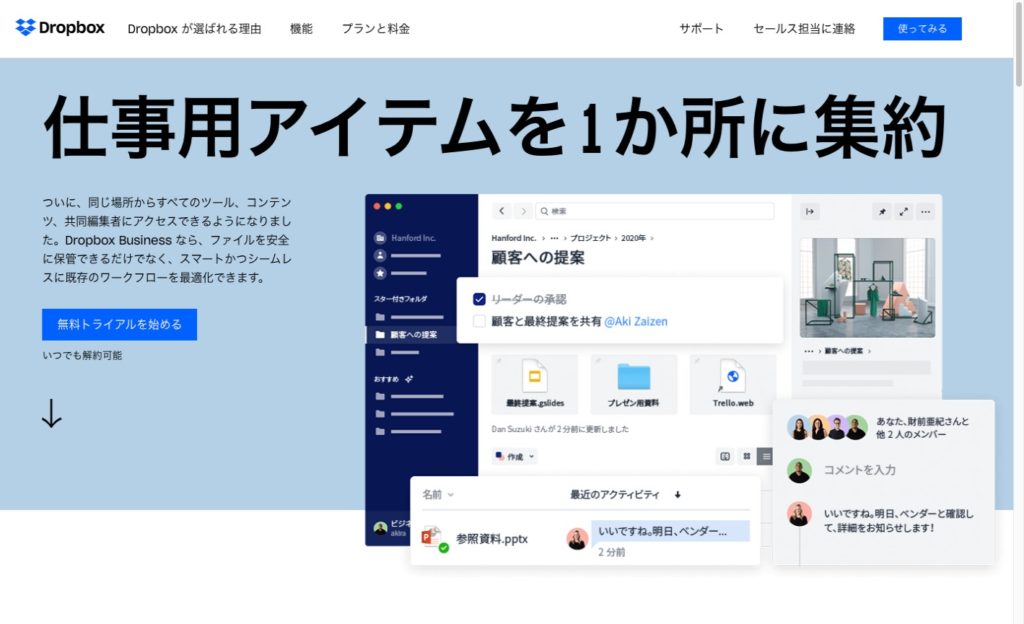
クラウドストレージを利用する前までは、業務に関するデータは社内のローカルネットワーク上に存在していました。このため基本的にデータを社外から触ることはできません。
例えば家に持ち帰って仕事をしたり、外注さんにデータを共有する場合には、都度オンラインのファイル共有ツールやメールなどで送らなければならず、データの差分も発生するため不便に感じていました。
加えて、フルリモートの契約スタッフさんに週2〜3日フルタイムで入っていただくようになり、データを簡単に共有したい要望は強まっていました。
そして実際にDropboxのようなクラウドストレージを活用することで、様々なことを実現することができました。
・会社、自宅など場所を選ばず仕事ができる
・必要なデータだけを同期できるので、PCの容量が多くなくても利用できる
・データ量が無制限なので、容量を気にせずにデータを共有できる※1
・外注さんなどパートナーの方へも、必要なディレクトリだけを簡単に共有できる
・自動で同期されるのでいちいちデータのやり取りをしなくてすむ
・誤ってデータを消したり上書きしても、楽に復元できる
※1 Dropboxの場合です。他のクラウドストレージは異なる場合があります。
一方で、デメリットもあるので注意が必要です。
・人数分だけ費用がかかり、固定費が増える(ビジネスユースなら概ね月額¥2,000/人)
・PCのスペックや相性によっては、負荷が大きくフリーズする場合がある
・常に通信するため、ノートPCなどは電源がないとバッテリー消費が激しい
・インターネット上に存在するため情報漏えいリスクが高まる
・同じファイルを同時編集すると競合ファイルができてしまう
費用についてはどうしてもかかるものですが、他のものについては概ね解決策はあります。
例えば、よいスペックのノートPCを購入する、電源がない環境では同期を止める、セキュリティソフトを入れた上で重要なデータは同期させない、共同編集ファイルはGoogleスプレッドシートやアプリなどで外部化する、といったことがあげられるでしょう。
社内のローカルネットワークに外部からVPN接続をするなどの方法もありますが、利便性を考えれば圧倒的にクラウドストレージの方がメリットがあります。
完全リモート体制になってから、2020年12月現在で10ヶ月になりますが、今のところ業務には全く支障がなく、クラウドストレージの便利さに満足しています。
Dropbox/Google Drive/boxの比較とDropboxを選んだ理由
さてクラウドストレージを導入すると決めたら、次はどのアプリを選ぶかです。
ここでは、代表的なサービスを比較してみましょう。
| Dropbox Business https://www.dropbox.com/ja/business | Google Drive https://www.google.com/intl/ja_jp/drive/ | box https://www.box.com/ja-jp/home | |
| プラン※1 | Advanced | Business Plus | Business Plus |
| 容量 | 無制限 | 5TB/ユーザー | 無制限 |
| 料金 | 2,000円/月 | 2,040円/月 | 2,850円/月 |
| 部分共有 | ◯フォルダ単位 チームフォルダを利用すれば、メンバー以外にも下層フォルダの一部同期が可 | △フォルダツリー単位 一度上位フォルダを共有すると、下層フォルダのみ他メンバーへの一部共有不可 | ◯フォルダ単位 下層フォルダの一部共有が可能 |
| パートナー連携 | ユーザアカウント容量内 (無料:2GB) | ユーザアカウント容量内 (無料:15GB)※Google Drive可 | ユーザアカウント容量内 (無料:10GB) |
| 特長 | スマート シンクで簡単に同期・非同期するフォルダを選択可能 | 独自ドメインを利用したビジネス向けのGmailを利用可能。その他アプリが充実。 | ユーザー権限が7種類あり、細かい設定が可能。 |
※ 2020年12月現在の比較です
※1 プランは他にもあります。代表的なプランを比較しています。
データ上では、基本的な機能はどのクラウドサービスでも大きく変わらないと思います。しかし実際に使ってみるとわからないことがたくさんありました。
その中でも、わたしの会社がDropboxを選んだのは大きく2つの理由に集約されます。
1.特定の下層フォルダだけを外部パートナーに共有できる
Web制作会社であるわたしの会社の場合、サーバ情報など外部の方には共有できない内容もあります。そこでスタッフ間では上位フォルダを共有しながら、任意の下層フォルダだけを外注さんに共有する機能が、クラウドストレージ選びで最重要事項のひとつでした。

Google DriveやOneDriveだと、一度案件フォルダをスタッフ間で共有すると、その中の下層の一部フォルダだけを外注さんに共有することができません。このため、1つのプロジェクトに対して、2つの最上位フォルダを作る必要があり、管理上大きな手間になります。
この点、Dropboxとboxでは、1つの上位フォルダの中でも、任意の下層フォルダに別のメンバーを共有することができます。外注さんや契約パートナーさんと一緒に仕事をすることの多いWeb制作会社としては、これは不可欠な機能だったのです。
※Dropboxでも、「チームフォルダ」として予めスタッフ間で共有フォルダを作ってからでないと、下層の一部フォルダだけを別のアカウントに共有できないのでご注意ください。
※2018年頃のお話です。今現在はboxの仕様も変わっているかもしれません。
2.膨大なデータ量にも不具合なく同期ができる
同期問題でboxとDropboxに絞り込んだあと、実は最初に有力視していたのはユーザー権限の管理機能が充実しているboxの方でした。しかし、数TB・数百万に及ぶ膨大なデータ量を同期させるとフリーズなどの不具合が頻発。とてもまともに利用できない状態でした。
あとで分かったのですが、当時の推奨同期ファイル数は数万だったので、もともとこのデータ量の運用は無理があったのです。
また、boxもDropboxもローカル容量を節約できる「同期しないフォルダ」を設定できるのですが、PC上には見えており、これらも常に通信を必要とするためPCのリソースを圧迫します。
Dropboxは一歩進んで、そもそもPC上に表示させない「選択型同期」という機能が存在しており、各担当が自分の関わっている案件だけを同期させることができ、PCの負荷を最低限に留めることができました。
※2018年頃のお話です。今現在はboxの仕様も変わっているかもしれません。
Dropboxを選んでから実際にリモート運用するまで
Dropboxはもともと個人で自宅-会社PCの同期に利用していましたが、会社全員でビジネスアカウントを利用するというのは結構大変でした。
具体的には以下のような流れになります。
- 1.前提:Dropboxの大量同期に耐えられるノートPCを購入支給する
- 2.フォルダ構成を計画的に考える
- 3.大量のデータをDropboxにアップしていく
- 4.必要なデータのみの選択同期を設定
1.前提:Dropboxの大量同期に耐えられるノートPCを購入支給する
Dropboxを大量同期するには、十分なディスク容量に加えて、CPUの処理能力も必要になります。
デザインなどの制作を行うメンバーにはadobeソフトでの重い処理もしっかりできるスペックが必要です。
また会社では、もともとWindowsのデスクトップPCを利用していたのですが、リモートワークになると自宅でも会社でも作業できる環境を構築する必要があります。
こういった諸々の事情を考えると、かなりスペックの高いノートPCが必要という結論に至りました。
実際に購入したノートPCは大体こんな感じです。
CPU :Core i7
メモリ:16GB
容量 :512GB/1TB SSD
モニタ:13インチ
価格 :約20万円
2018年当時、スペック上はほぼ最善とも言えるノートPCでした。ですが、実際に試したところ、PC起動時にCPU使用量が100%を超える状態に一時的になることがあり、同期に不具合が起きる自体が頻発しました。
選択型同期で利用するフォルダを最小限にしても、Dropboxが固まる、同期がうまくできないなどの自体が起こるのです。この問題は未だに完全解消はできておらず、ブラウザのDropboxで案件ごとにローカルにアップロード/ダウンロードを利用しているスタッフもいます。
しかし、後にほぼ同スペックで購入したノートPCや、MacbookProでは全く不具合が起きませんでした。どうもスペックだけではない原因があるようなのです。
最初にほぼ全員分を一斉購入してしまったことが誤算でした。高額なだけに再度買い直すことが難しく、徐々に入れ替えを進めていきたいと考えています。
これからノートPCの購入を考えられる方には、スペックが問題なくても、ぜひ1〜2台程度から試していただければと思います。事前に確認して、問題なければ各自分を購入するなどして少しずつ進めていきましょう。
2.フォルダ構成を計画的に考える
わたしの会社でのデータリモート化は、少しずつ進みました。これはいいことのようで、実際にはかなり混乱をもたらす原因になってしまいました。
当初Dropboxの試験運用で一部データをクラウド化、その後にboxの導入を進めて大量のデータをboxにアップ、更にそれに失敗して再びDropboxに切り替え…など、どこに何をアップしているのかわからなくなってしまったのです。
また契約関連書類や、サーバ情報など、外注さんに共有したくない機密データをどう管理するか、クラウドにあげてよいか、などのルールづくりも必要になります。
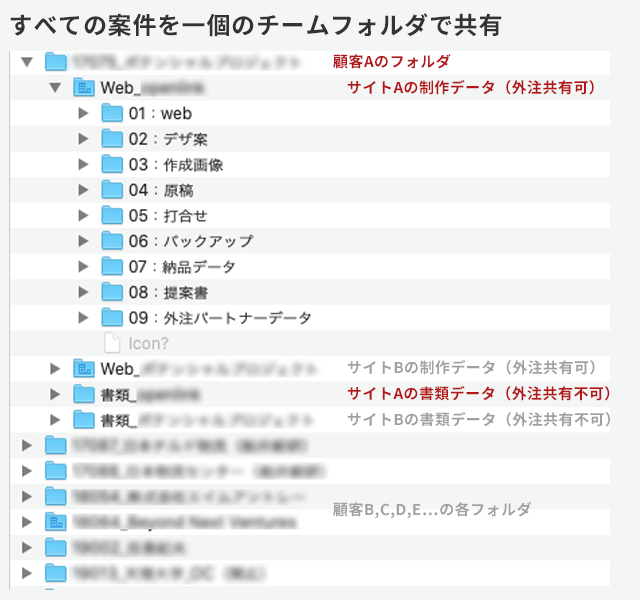
今のところわたしの会社では、上記のような形で顧客・案件のデータを管理しています。
社内全員が同期できるチームフォルダ内に、顧客ごとのフォルダを配置。更に顧客に紐づくサイトごとに外注パートナーさんに共有可能な制作フォルダと、共有しない書類フォルダを作成しています。
また、見積もり・請求などはクラウドサービスの「board」に移行、契約書や社内の機密書類は別途VPN接続できるサーバを立てました。Dropboxで利用するのは基本的には制作データのみとする体制になっています。
どのような形であれ、情報の整理や取り扱いについては、十分に考えておく方が移行はスムーズです。意外と設計には時間がかかるものですが、あとあと二度手間にならないように、ここにはしっかり時間を割くことをおすすめします。
3.大量のデータをDropboxにアップしていく
フォルダ構成が決まったら、あとはひたすらデータをDropboxに入れていくだけ…なのですがこれがとてつもなく時間がかかります。
わたしの会社の場合、現在同期中のデータ容量は2.8 TB。
ファイル数は表示されないのですが、軽く100万超えているのではと思います。
記憶が定かではないのですが、連休前に同期を設定して、連休中ずっと同期させる、ということを何回か繰り返した覚えがあります。
どのくらいの容量を同期させるのかにもよりますが、直近使うものをまず優先してアップロードするなど、フェーズにわけて行うとよいかもしれません。
※わたしの会社でも昔のファイルはアップしていないのですが、たまに更新のご依頼がくるなどして、アップロードしていくことを繰り返しています。
4.必要なデータのみの選択同期を設定
必要なファイルがアップされたら、各自のPCに同期を行っていきます。このとき、絶対におすすめしたいのが「選択型同期」です。
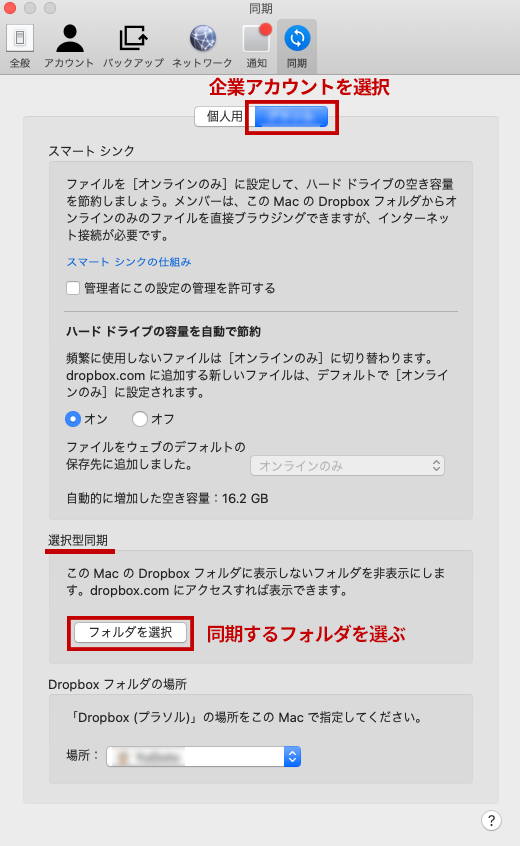
Dropboxでは、表示はされるけど実際にはローカルにデータをおかない「スマートシンク」という便利な機能があります。しかし、これでも「ファイルが更新されていないか」常時監視状態となりCPUや通信を行うため、ファイル数が多すぎると処理が追いつかずにエラーが発生するケースがあります。
「選択型同期」は、そもそもファイルとして表示されず、同期もされないので、人によって使わないデータは選択型同期で解除しておくことで、PCの負荷を必要なデータだけにとどめることができるのです。
クラウドストレージの利用比較まとめ
わたしの会社では「外部パートナーとの連携」が重要な要素になってDropboxの利用が決まりました。しかし、そもそも社内だけで利用する場合や、大量のデータを共有する必要がない場合など、それぞれの会社によってクラウドストレージで何を重視するかは変わってくると思います。
まずは、何のためにどのようにデータを共有したいのか、予算はどのくらい必要なのかしっかりと目的を定めることが重要だと感じています。
わたしの場合も、当初はその要件が曖昧だったり、実際に使わないとわからないことが多かったため、実はクラウドストレージの利用は2018年頃から行っており、一度box契約後に解約するなど、2019年末にようやく体制を整えることができました。
コロナ禍の今、すぐにでもリモート体制を整備したいという会社さんは多いと思いますが、慎重に情報を集め、試用期間でしっかりテストされることをおすすめします。
その上で、Dropboxは本当によくできたツールですので、ビジネスユースにも断然おすすめです。ぜひ検討の対象に加えてみてください。



